كيفية عرض الملفات في نظام التشغيل Windows 10 دون فتحها
نشرت: 2022-01-29من المحتمل أن يكون جهاز الكمبيوتر الذي يعمل بنظام Windows 10 موطنًا لمستندات Microsoft Word وجداول بيانات Excel وملفات PDF والصور ومقاطع الفيديو والملفات الصوتية والمزيد. ألن يكون من الرائع أن تتمكن من عرض أو تشغيل كل من هذه الملفات بسرعة وسهولة دون الحاجة إلى فتحها من خلال التطبيقات المرتبطة بها؟ يمكنك القيام بهذا العمل الفذ بمساعدة من عارض الملفات.
بالإضافة إلى مساعدتك في سحب الملفات الخاصة بك ، يمكن أن يساعدك عارض الملفات في عرض الملفات غير المعروفة التي يتم إرسالها إليك. في بعض الحالات ، قد لا تعرف البرنامج الذي يجب استخدامه لفتح مثل هذا الملف. في حالات أخرى ، قد لا يكون لديك التطبيق الضروري على جهاز الكمبيوتر الخاص بك.
يأتي مستكشف الملفات في نظام التشغيل Windows 10 مزودًا بجزء المعاينة الخاص به والذي يمكنه عرض أنواع معينة من الملفات. ومع ذلك ، يمكنك أيضًا الحصول على مساعدة من العديد من برامج الجهات الخارجية ، بما في ذلك QuickLook و WinQuickLook و Air File Viewer Pro و File Viewer Plus و All Video Player HD.
جزء معاينة مستكشف الملفات
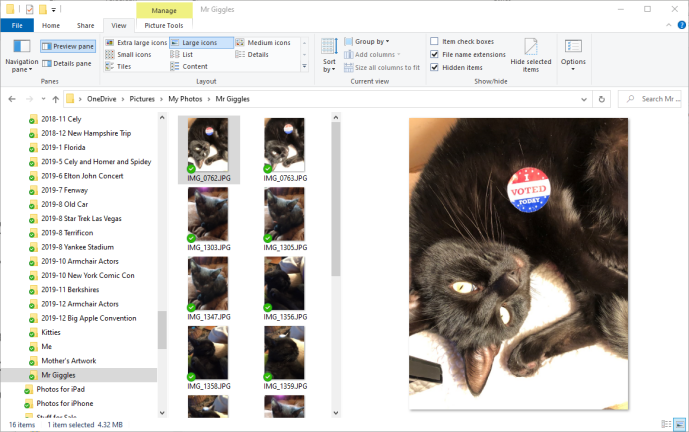
نظرة سريعة
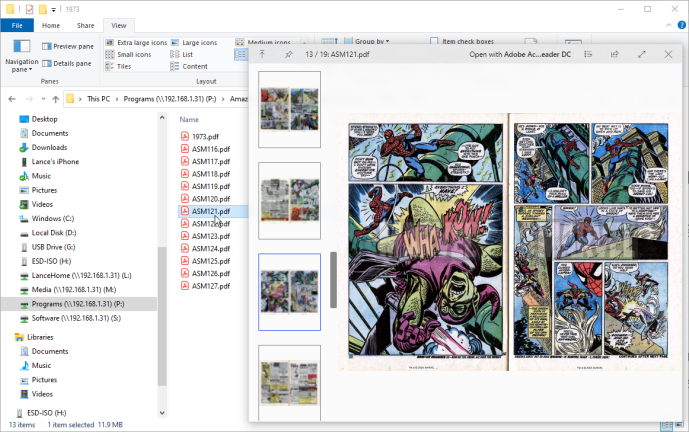
يوفر QuickLook طريقة رائعة ومريحة لعرض الملفات. قم بتثبيت هذا التطبيق المجاني ، وهو يندمج في File Explorer. ليست هناك حاجة الآن لفتح أي نوع من نافذة أو جزء المعاينة يدويًا. في File Explorer ، ما عليك سوى تحديد الملف الذي تريد عرضه والضغط على مفتاح المسافة. تنبثق نافذة QuickLook بسرعة لعرض الملف في نافذة مخصصة.
يمكنك عرض مجموعة متنوعة من أنواع الملفات ، بما في ذلك مستندات Word وجداول بيانات Excel وعروض PowerPoint التقديمية وملفات PDF وملفات HTML وحتى ملفات ZIP. يمكنك حتى تشغيل العديد من ملفات الصوت والفيديو. من أجل استخدام البرنامج مع ملفات Microsoft Office ، ستحتاج إلى تثبيت مكون إضافي مجاني ، والذي يمكنك العثور عليه في صفحة المكونات الإضافية المتوفرة بالمطور.
يمكنك أيضًا التنقل بسهولة عبر المستندات متعددة الصفحات والتنقل عبر الصوتيات ومقاطع الفيديو. كما هو الحال مع File Explorer ، ما عليك سوى تغيير حجم النافذة لزيادة أو تقليل حجم الملف المعروض. ويمكنك فتح ملف من خلال تطبيقه الأصلي بمجرد النقر فوق الزر "فتح".
WinQuickLook
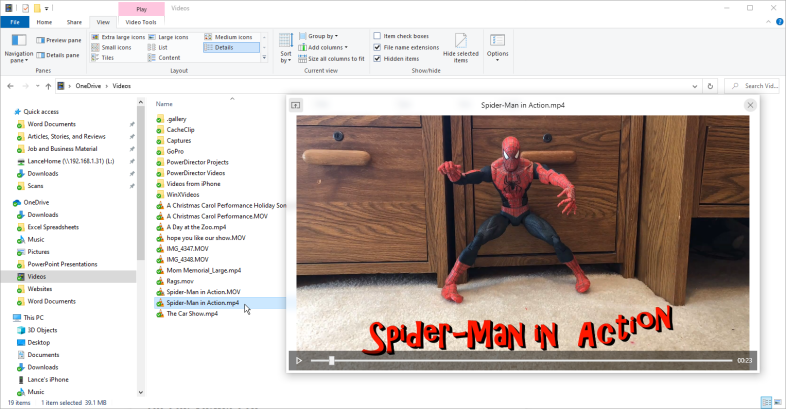
عارض ملف رائع
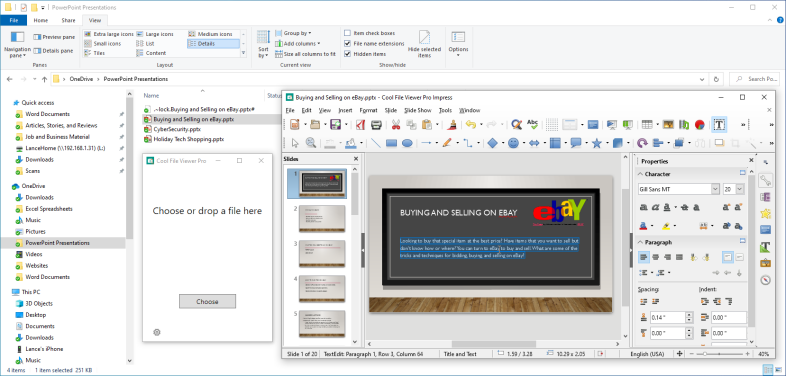
باستخدام الإصدار المجاني من Cool File Viewer ، يمكنك عرض عدد محدود من أنواع الملفات وتشغيل بعض ملفات الصوت والفيديو. ومع ذلك ، فإن القوة الحقيقية لهذا البرنامج تأتي من خلال عمليات الشراء داخل التطبيق أو إصدار Pro المدفوع بقيمة 20 دولارًا.

يمنحك برنامج Cool File Viewer Pro الكامل القدرة على عرض ملفات PDF وجميع أنواع الصور ومجموعة متنوعة من ملفات الفيديو والصوت. يمكنك عرض واستخراج الملفات المضغوطة بتنسيقات ZIP و RAR. بالإضافة إلى ذلك ، يمكنك عرض مستندات Microsoft Office وتحريرها.
لا يتكامل برنامج Cool File Viewer مباشرة مع File Explorer ولكنه يعمل كنافذة صغيرة قائمة بذاتها. يمكنك وضع النافذة بجانب File Explorer ثم سحب وإفلات كل ملف تريد رؤيته في Cool File Viewer.
هناك طريقة أخرى وهي النقر فوق الزر "اختيار" في Cool File Viewer وتحديد الملف المراد عرضه. يمكنك أيضًا إلقاء نظرة خاطفة على الملفات من خلال File Explorer عن طريق اختيار الأمر "فتح بواسطة" ثم Cool File Viewer.
ملف عارض زائد
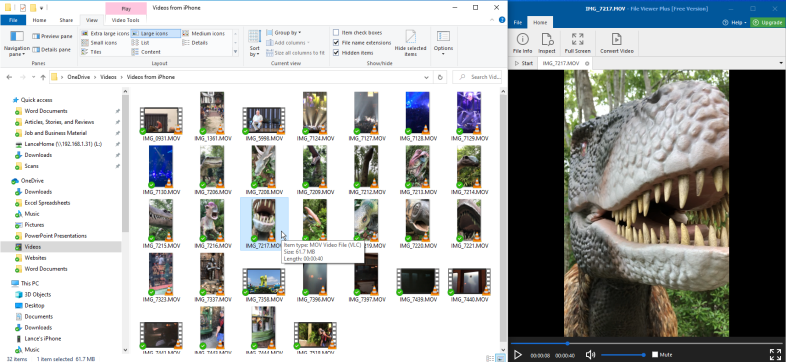
يمكن للإصدار المجاني من File Viewer Plus عرض الملفات من Microsoft Word و Excel بالإضافة إلى ملفات PDF وملفات الصور وملفات HTML. يمكنك أيضًا تشغيل مجموعة متنوعة من أنواع الصوت والفيديو. لعرض ملفات إضافية ، مثل عروض PowerPoint التقديمية ، سيتعين عليك صرف 29.99 دولارًا للترقية إلى الإصدار المدفوع.
مثل Cool File Viewer ، يعمل File Viewer Plus كنافذة قائمة بذاتها يمكنك وضعها بجوار File Explorer إذا كنت ترغب في ذلك. اسحب وأفلت كل ملف تريد عرضه أعلى النافذة أو احصل على ملف بتحديده من ملف | فتح الأمر. يمكنك أيضًا عرض الملفات مباشرة في File Explorer باستخدام الأمر "فتح بواسطة" وتحديد File Viewer Plus.
تتميز نافذة File Viewer Plus بأنها معبأة. افتح مستند Word أو جدول بيانات Excel ، وستظهر أشرطة الأدوات والأوامر الخاصة بـ Word أو Excel. يمكنك بعد ذلك تغيير التنسيق والسمات الأخرى لعرض الملف بطرق مختلفة.
باستخدام الإصدار المدفوع ، يمكنك الاحتفاظ بأي تغييرات تنسيق تجريها ثم حفظ الملف أو تحويله أو طباعته. افتح ملف صورة ، ويمكنك ضبط السطوع والتباين والحدة والحجم والدوران والتأثيرات الأخرى.
بشكل افتراضي ، يعرض File Viewer Plus جزء المعلومات بجوار الملف المعروض مع البيانات الوصفية والتفاصيل الأخرى الخاصة به. ومع ذلك ، يمكنك إيقاف تشغيل هذا الجزء وأشرطة الأدوات لعرض الملف بملء الشاشة.
كل مشغل الفيديو HD
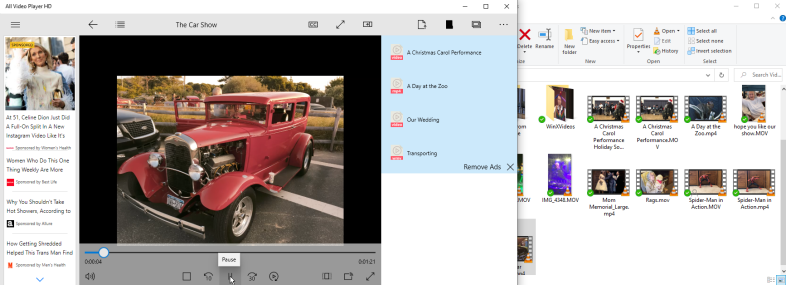
هل تبحث عن برنامج يمكنه تشغيل الفيديو والصوت؟ لا تنظر أبعد من All Video Player HD. باستخدام هذه الأداة ، يمكنك ضبط مجموعة متنوعة من تنسيقات الفيديو ، بما في ذلك MP4 و AVI و WMV و MOV و MP3 و M4A و M4B. التطبيق متعدد الاستخدامات حيث يمكنك الوصول إلى مقاطع الفيديو والملفات الصوتية وتشغيلها بعدة طرق.
اسحب ملفًا من File Explorer وأفلته في نافذة All Video Player HD ، وسيبدأ التشغيل فورًا ، أو افتح ملفًا من داخل البرنامج نفسه. يمكنك إضافة مجلد كامل من ملفات الفيديو أو الصوت ، وسيقوم All Video Player HD بوضعها في قائمة الانتظار لتشغيلها واحدة تلو الأخرى. يمكنك بسهولة عرض قائمة محفوظات ملفات الصوت والفيديو السابقة التي قمت بتشغيلها وإعادة تشغيل أي منها.
يمكن لجميع Video Player HD تشغيل مقاطع الفيديو من ملفات ISO وأقراص DVD معينة عن طريق تحميل ملفات .vob من مجلد VIDEO_TS على القرص. يمكن للتطبيق أيضًا تشغيل مقاطع الفيديو والصوت مباشرة من الويب من خلال عنوان URL. يمكنك عرض البيانات الأولية لأي ملف ، مثل الحجم ومعدل الإطارات. الإصدار الأساسي مجاني ولكنه يثقل كاهلك بالإعلانات. ارتفع مبلغ 4.99 دولارًا ، وستختفي الإعلانات.
